1. از فناوری برای شکست دادن فناوری استفاده کنید
“تلفن های همراه آنقدر راحت هستند که باعث ناراحتی می شوند.”
هاروکی موراکامی
راههای زیادی برای بهینهسازی سختافزار شما وجود دارد تا به جای مانع شدن، کمک کند. اکثر مردم میدانند که ویژگیهایی مانند حالت بیصدا یا مکث همه اعلانها در تلفن، رایانههای رومیزی و لپتاپهایشان کجاست، اما میتوانید با افزونهها و برنامههایی مانند برنامه مسدودکننده برنامه و وبسایت Freedom یا StrictWorkflow یک قدم فراتر بروید که 25 را اعمال میکند: گردش کار 5 دقیقه ای: 25 دقیقه کار بدون حواس پرتی و به دنبال آن پنج دقیقه استراحت.
از این موارد برای تعیین دوره های استراحت خود استفاده کنید و سپس دستگاه خود را از دسترسی به سایر برنامه های کاربردی غیر مرتبط تا زمانی که زمان استراحت شما فرا رسد متوقف کنید.
75 درصد از مردم می گویند گوشی های هوشمندشان به آنها کمک می کند تا بهره وری بیشتری داشته باشند (منبع: گوگل)
به طور مشابه، دستگاههای اپل با یک برنامه Self Control و یک افزونه Screen Time ارائه میشوند که به شما میگوید چقدر زمان صرف گوشی خود با استفاده از برنامههای مختلف میکنید. همچنین اگر فکر می کنید زمان صفحه نمایش شما از کنترل خارج می شود، می توانید محدودیت هایی تعیین کنید.
اگر می خواهید سرعت خود را افزایش دهید، یک صفحه کلید را با دستگاه های صفحه لمسی مانند تبلت جفت کنید. بسته به سرعت تایپ و توانایی شما با استفاده از QWERTY، این می تواند بهره وری شما را به میزان قابل توجهی افزایش دهد.
به همین ترتیب، بسیاری از برنامههای اندروید از استفاده از صفحه نمایش تقسیم شده پشتیبانی میکنند، بنابراین میتوانید یک سند را در کنار یک صفحه وب یا صفحهگسترده نگه دارید. این بدان معنی است که شما مجبور نخواهید بود که در وسط جریان خود بین پنجره ها جابجا شوید.
2. در اسناد بیشتر کار کنید
“یک کامپیوتر همان کاری را که شما به آن می گویید انجام می دهد، اما ممکن است با آنچه شما در ذهن داشتید متفاوت باشد.”
جوزف وایزنبام
اگر کاربر Office 365 هستید، اصطلاحنامه داخلی بسیار مفید است. برای جلوگیری از تکرار در هنگام نوشتن محتوا (یا به سادگی پیچیده تر به نظر برسد)، به سادگی روی هر کلمه کلیک راست کرده، “مترادف” را انتخاب کنید و مجموعه کاملی از جایگزین ها را دریافت خواهید کرد. شما همچنین می توانید اصطلاحنامه درون سند را هنگام نوشتن باز کنید.
اگر از Google Workplace استفاده می کنید، یک ابزار مفید، ویژگی صوتی به متن است که در Google Docs تعبیه شده است که بسیاری از آن بی اطلاع هستند. به “ابزار” خود بروید و تایپ صوتی را فعال کنید یا Cmd/Ctrl + Shift + S را به عنوان میانبر فشار دهید. برای کسانی که آهسته تایپ می کنند یا کسانی که کلامی بهتر از مکتوب هستند عالی است. این همچنین با ضبطهای صوتی کار میکند، بنابراین میتوانید به راحتی مصاحبه، ویدیو یا پادکست را با تلاش بسیار کم رونویسی کنید.
ویرایش بیدرنگ و همکاری روی اسناد، صفحات گسترده، و تابلوهای اسلاید بهترین مزیت کارآمدی برای سازمانها هنگام کار با G Suite بود.
(پژوهش فورستر)
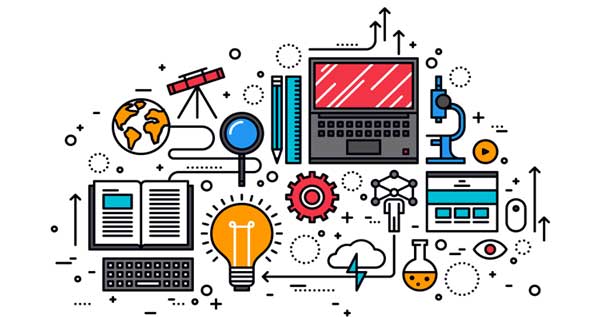
همچنین در Google Workplace، ابزار “کاوش” در سمت راست پایین صفحه را بررسی کنید. این به شما امکان میدهد بدون خروج از سند، درایو، وب و تصاویر خود را به سرعت جستجو کنید، که میتواند برای جلوگیری از این جستجوهای timesink بسیار ارزشمند باشد.
برای Sheets، سادهترین نکته بهرهوری خارج از یادگیری برخی کدها، استفاده از «پیشنهادات پاکسازی» و «ترمیم فضای خالی» در برگه ابزارها برای مرتب کردن سریع اسنادتان است.
صرف 10 دقیقه برای مرور «افزونههای» پیشنهادی Google در برگه بالای سندتان برای یافتن چیزی مرتبط با کاری که انجام میدهید، سودمند است.






